知らないと損!iPhone/iPadの機能制限(スクリーンタイム)で子どもの安全を守る方法
デジタルデバイスが日常生活に溶け込む中、子どもの安全なデバイス利用が課題となっています。iPhoneやiPadには、アプリやウェブサイトの利用時間を管理する「スクリーンタイム(機能制限)」機能が備わっており、保護者が子どものデジタル利用を適切に管理できます。
今回はiOSバージョンごとの設定方法や、より便利な管理ツール「AirDroid Parental Control」の活用方法について解説します。
1iPhone/iPadの機能制限とは
機能制限(スクリーンタイム)はデバイスの使用状況を把握し、特定のアプリや機能の利用時間を制限することで、デバイスの利用を適切に管理できる便利なツールです。この機能は親が子供のスマホ利用を制御したり、仕事や学習に集中するために自分自身のデバイス利用を管理したりする目的で活用されています。
スクリーンタイム(機能制限)の主な特徴
- デバイス使用時間のレポート化
スクリーンタイムを利用することで、どのアプリをどれくらい使用したか、1日の利用時間が視覚的にわかる詳細なレポートを確認できます。これにより、どのアプリに最も時間を使っているのかを把握でき、改善が必要なポイントを明確にできます。 - 特定アプリやカテゴリの利用制限
子どもが勉強時間にゲームを使いすぎたり、ソーシャルメディアに過剰に時間を費やしたりすることを防ぐため、特定のアプリやアプリカテゴリの利用時間を制限できます。これにより、時間の使い方を健全に保つことができます。 - コンテンツとプライバシーの制限
不適切なWebサイトやアプリのインストールを制限するオプションもあり、子どもをオンラインの危険から守るのに役立ちます。また位置情報やカメラへのアクセス制限を設定することで、プライバシーを確保できます。 - デバイス利用の休止時間を設定
休止時間を設定することで、指定した時間帯にはすべてのアプリが使用できなくなります(緊急連絡用のアプリを除く)。これにより、睡眠時間や食事の時間を守ることが可能です。 - 家族間での管理
ファミリー設定を使えば、保護者が子供のデバイス利用をリモートで管理することができます。これにより、親が直接子供のiPhoneやiPadにアクセスしなくても、設定の変更や確認が可能になります。
これらの特徴によりスクリーンタイム(機能制限)は、現代のデジタルライフにおいて欠かせない機能となっています。特に子どものデバイス利用を管理する親にとっては、教育と安全の観点から非常に役立つツールです。
2iPhone/iPadの機能制限をする方法
1iOS 12以前:
iOS 12以前では、機能制限を設定する方法がやや異なります。以下の手順で設定が可能です。
- Step 1.「設定」アプリを開きます。ホーム画面から設定を選択します。
- Step 2.「一般」をタップします。「一般」のメニュー内にある「機能制限」を選択します。
- Step 3.機能制限を有効化にします。「機能制限を有効にする」をタップし、4桁のパスコードを設定します。このパスコードは、子どもが機能制限を解除するのを防ぐために必要です。
- Step 4.制限する内容を選択します。アプリや機能の一覧が表示されるので、制限したい項目を選択します。例えばSafariやカメラ、FaceTimeなど特定のアプリを非表示にすることができます。
- Step 5.制限を保存します。設定を完了し、機能制限を有効化します。
2iOS 12以降:
iOS 12以降では、スクリーンタイムとして機能制限が進化し、より詳細な設定が可能になりました。以下はその手順です。
- Step 1.「設定」アプリを開きます。ホーム画面から「設定」を選択し、「スクリーンタイム」をタップします。
- Step 2.スクリーンタイムを有効化にします。スクリーンタイムをオンにし、制限をする項目を選択します。
- Step 3.アプリの制限を設定します。「App使用時間の制限」をタップし、制限したいアプリやカテゴリを選びます。例えばSNSやゲームなどを選択し、1日の利用可能時間を設定できます。
- Step 4.コンテンツとプライバシーの制限を設定します。不適切なコンテンツや購入履歴を管理するために、「コンテンツとプライバシーの制限」を選択し、具体的な制限内容をカスタマイズします。
- Step 5.家族のデバイス管理します。家族のデバイスを管理する場合は、ファミリーシェアリングを設定して子供のデバイスを制御します。
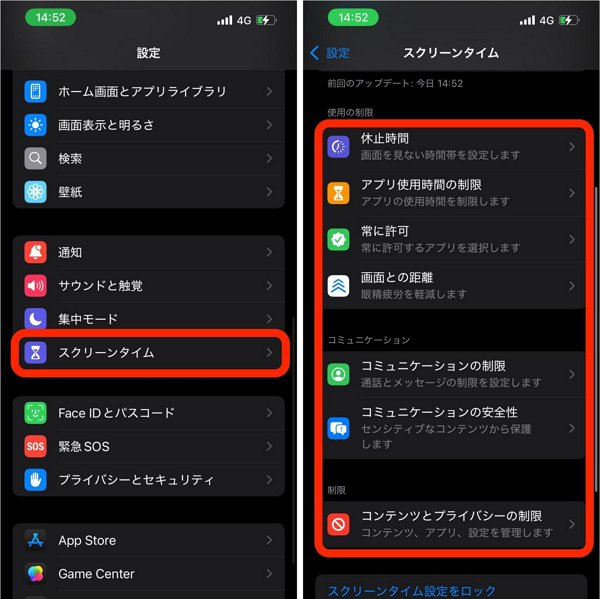
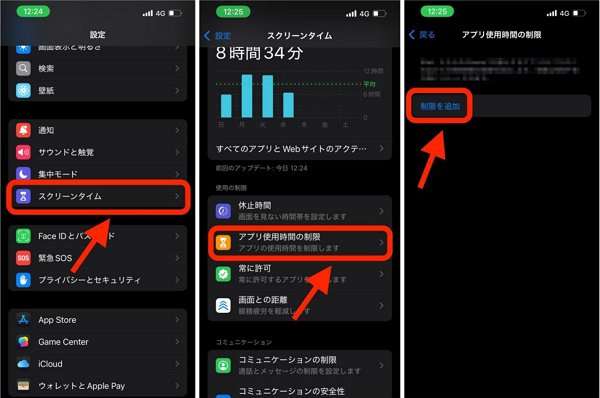
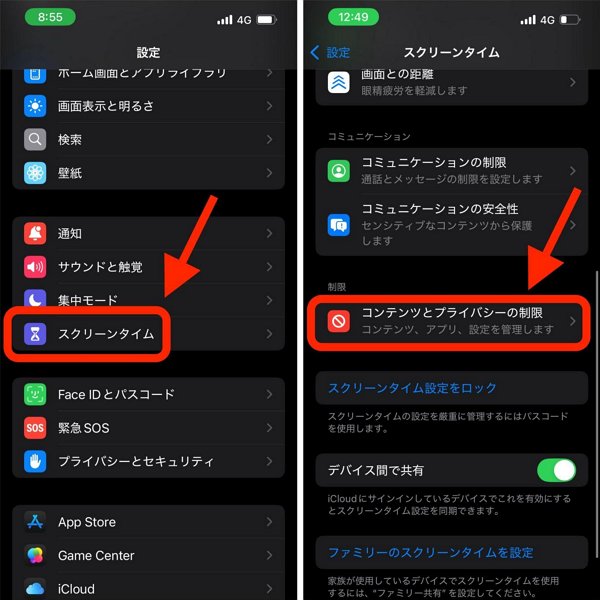
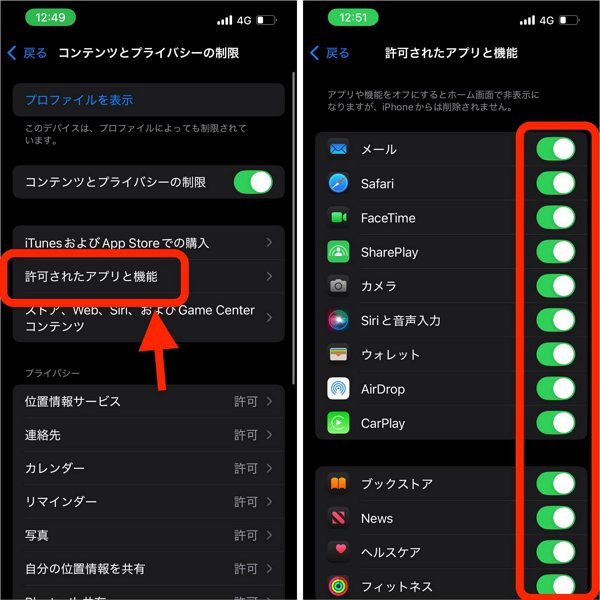
これらの手順を実行することで、子どもが安全にデバイスを使用し、親も安心して見守ることができます。スクリーンタイム(機能制限)の機能を活用して、デジタルライフをより健全に管理しましょう。
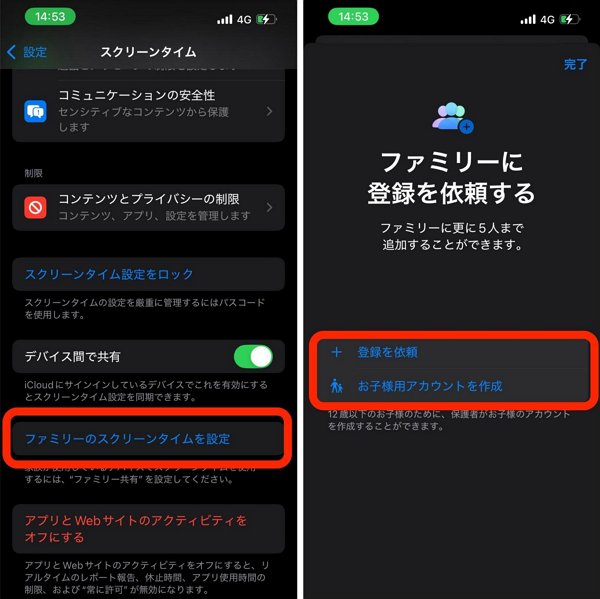
3iPhone/iPadの機能制限をかけるにはAirDroid Parental Controlがおすすめ!
子どものデバイス利用を安全かつ効果的に管理するには、AirDroid Parental Controlが最適です。このアプリは、iPhoneやiPadの標準機能では補えない高機能な制御を可能にし、子どものデジタルライフを保護します。
AirDroid Parental Controlは親が子どものデバイスをリモートで監視し、適切な制限をかけられる便利なアプリです。主な特徴は以下の通りです。
- 使用時間の制限:特定のアプリやデバイス全体の利用時間を制御し、長時間の使用を防ぎます。
- 有害コンテンツのブロック:子どもにとって不適切なウェブサイトやアプリをブロックし、安全なインターネット環境を提供します。
- リアルタイム監視:現在子どもが使用しているアプリや閲覧しているウェブサイトを確認できます。
- スケジュール設定:ゲームや動画視聴など特定のアクティビティに使用できる時間を柔軟に設定可能です。
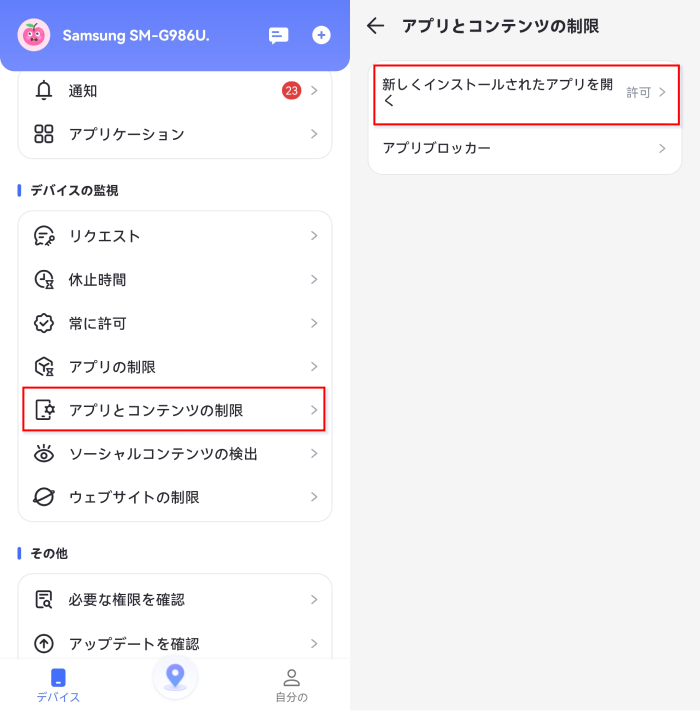
4まとめ
「スクリーンタイム(機能制限)」は、iPhone/iPadを適切に利用するための強力なツールです。特に子どものデジタルライフを守るうえで、欠かせない機能といえるでしょう。
iOSの標準機能に加え「AirDroid Parental Control」のような専門アプリを活用することで、より柔軟かつ高度な管理が可能になります。これらのツールを上手に活用し、安心・安全なデジタル環境を整えましょう。








返信を残してください。